如何让柱形图中不同区间的图形自动显示不同颜色?
案例:将下图 1 中的数据表制作成图表,要求:
每个季度的柱形分别以不同颜色显示;
增加一条折线,显示每个季度的递增数值
效果如下图 2 所示。


这种案例其实说穿了没什么难度,无非就是在构建数据表的时候重新排列一下就行了。
1. 如下图红框中所示,将每个季度的交易笔数错列布局。

2. 选中“月份”和“1季度”列 --> 插入一个二维簇状柱形图


3. 将 2 至 4 季度的列复制粘贴到图表上。

每个季度的柱形图基本已经成型了,颜色各异。

接下来设置季度内递增的折线。
4. 在数据表中增加一列“季度累计”,公式设置为每个季度按月累计求和 --> 将“季度累计”列复制粘贴到图表上


5. 选中图表上的任意柱形 --> 右键单击 --> 在弹出的菜单中选择“更改系列图表类型”

6. 在弹出的对话框中将“季度累计”设置为“折线图” --> 勾选“次坐标轴”选项 --> 点击“确定”
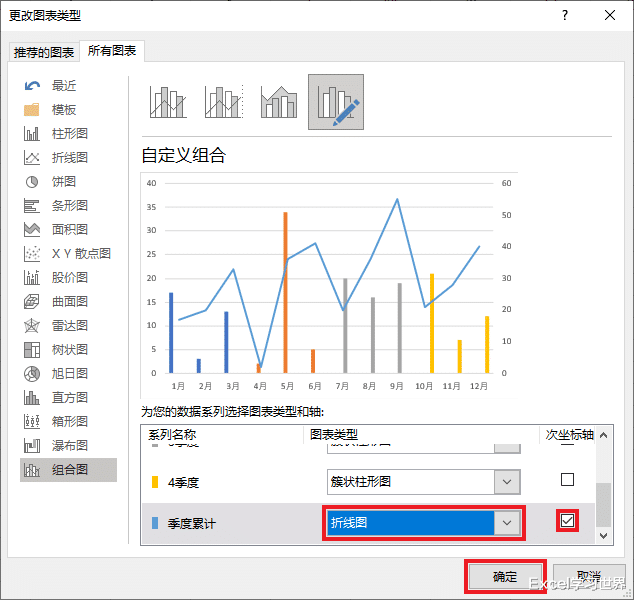

7. 双击任意图形 --> 在右侧的“设置数据系列格式”区域中选择“系列选项”--> 将“系列重叠”设置为 100%,“间隙宽度”设置为 60%


7. 删除网格线。
8. 依次点击主次坐标轴 --> 在“坐标轴选项”中将“标签位置”设置为“无”


9. 选择柱形 --> 点击右上角的“+”号 --> 选择“数据标签”-->“轴内侧”

10. 选中折线 --> 将数据标签设置为“上方”


11. 将部分深色柱形的标签颜色设置为白色。

12. 添加标题。

最后就完成了题意所需的图表。

